Pencereleri ekranınızın her iki tarafına yapıştırmakWindows 7'deki en sevdiğim özelliklerden biri Bu özellik, masaüstü uygulamaları için Windows 8'de ve ekranın dörtte birini dar bir sütunda kullanan Modern UI (Metro) uygulamaları için bir varyantla eşit derecede iyi çalışıyor. Ne yazık ki, OS X'in böyle bir şey yok ve bir iMac kullanıyorsanız, ekran alanınızın çoğunun boşa gideceğini görebilirsiniz. Pencereleri ekranınızın her iki tarafına yaslamanızı sağlayan birkaç Mac uygulaması var, ancak çoğunlukla ücretli veya buggy. iSnap, geçen yıl Aero Snap'i taklit eden ücretsiz bir istisna. Aranjör pencereleri düzenlemenize izin veren başka bir Mac uygulamasıdır, ancak uygulama ve Finder pencerelerini birbirinden ayıran tamamen özelleştirilebilir kısayollarla birlikte iSnap'tan daha fazla seçenek sunar.
Uygulama pencereleri üst, alt,ekranın dört çeyreğinden birini sola, sağa veya hatta bir uygulamaya ortalayın veya ekranı kaplayın. İstisnalar, yani Düzenleyicinin yok sayacağı uygulamalar ayarlayabilir ve pencereler ona yapıştırıldığında uygulamanın her iki tarafta bırakması gereken kenar boşluklarını tanımlayabilirsiniz. Son olarak, uygulama, hepsinin daha kolay çalışabilmesi için ekranınızdaki tüm pencereleri olabildiğince iyi konumlandıracak bir 'Windows'u Düzenle' seçeneğine sahiptir. Özellik o kadar da etkileyici değil ve düzenlemenin verimlilik değeri, açtığınız pencere sayısıyla ters orantılı olarak düşünülebilir.

Düzenleyici, yaslama vepencereleri düzenliyor, ancak hiçbiri varsayılan olarak yapılandırılmamış. Klavye kısayollarını kullanmak veya kaydetmek istemiyorsanız, Düzenleyici'yi Menü Çubuğundan kullanmaya başlayabilirsiniz. Menü Çubuğu simgesinden, ne düzenlemek istediğinizi seçin. Finder pencerelerinin uygulama pencerelerinden çok daha fazla şekilde düzenlenebileceğini göreceksiniz.
Kenar boşlukları girmek, istisnaları tanımlamak ve kaydetmek içinkısayollarında uygulamanın tercihlerine gidin. "Genel" sekmesi, ölçeğe göreli ve piksel veya inç gibi birimlerde tanımlanamayacak şekilde kenar boşlukları tanımlamanıza olanak tanır. Ayrıca, ‘ortalanmış’ pencerenin genişliğini tanımlamanızı sağlar.
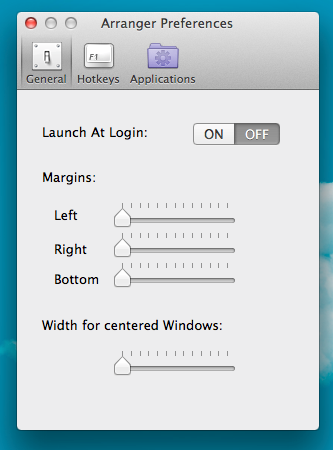
'Kısayol tuşları' sekmesi tamamenkısayollar. Kaydedebileceğiniz oldukça fazla sayıda var ve hepsini hatırlamak zor olacak. Menü seçenekleri gibi, Finder ve uygulama pencereleri için farklı bölümler vardır.
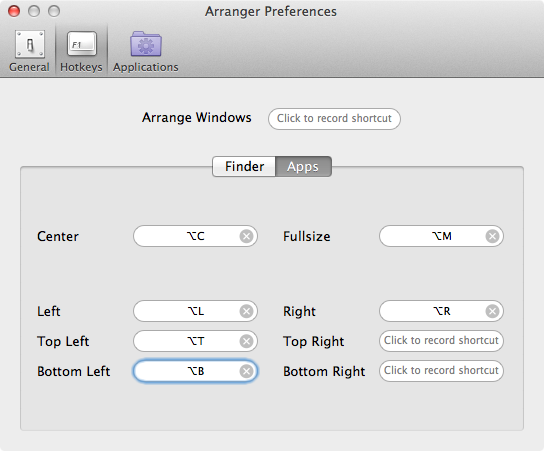
Son olarak, "Uygulamalar" sekmesi uygulama eklemenize olanak tanıruygulamaları düzenlerken yoksayması gerektiğini Bir tane eklemek için artı işaretini tıklayın ve uygulamanın adını girmek için eklenen seçili satırı çift tıklayın.
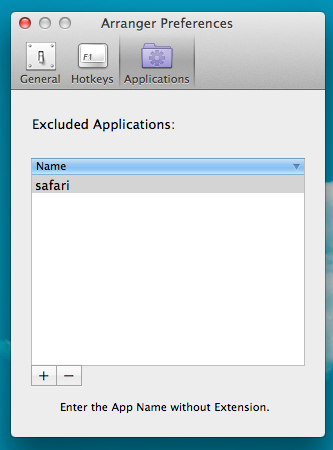
Arranger'ı tamamen kurmak için hepsi bu kadar. Mountain Lion gerektirir, iyi çalışır ve fiyat etiketi olmadan gelir, ancak geliştirici isterseniz bir bağışta bulunmanızı ister. Kısayolların ilk kaydettiğinizde yanıt vermesi biraz zaman alır, ancak bir süre sonra sorunsuz çalışır.
Mac için Arranger'ı indirin













Yorumlar